Comment installer Java sur Arch Linux
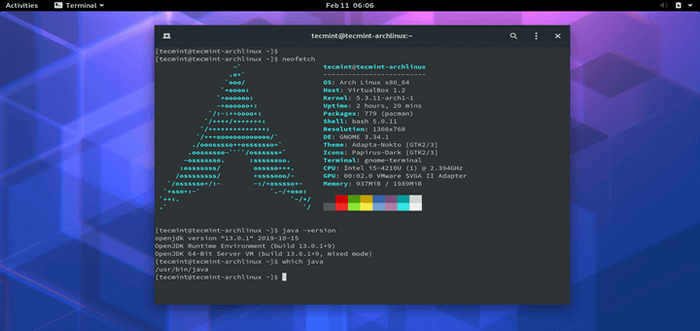
- 4140
- 767
- Clara Nguyen
Java est sans aucun doute l'un des langages de programmation les plus populaires pour orner le visage de la planète, alimentant des millions d'applications sur les plates-formes Linux et Windows.
Java comprend Jre (Environnement d'exécution Java) et JDK (Java Development Toolkit). Jre est un ensemble d'applications logicielles qui aident au déploiement d'applications Java. JDK est un environnement de développement nécessaire pour le bâtiment et la compilation des applications Java.
Lecture recommandée: 6 meilleures distributions conviviales basées sur Arch Linux de 2019
Dans ce tutoriel, nous allons vous emmener par étape par étape de la façon dont vous pouvez installer Java sur Arch Linux.
Étape 1: Vérifiez si Java est installé
Pour commencer, vérifions si Java est installé dans le Arch Linux en utilisant la commande suivante.
$ Java -version ou $ qui java
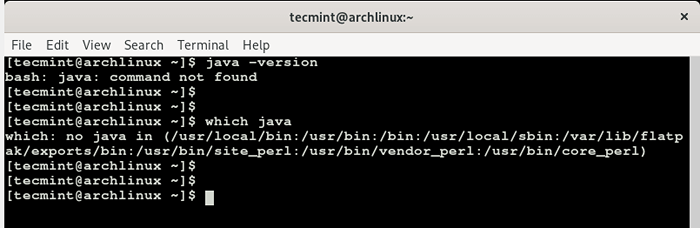 Vérifiez l'installation de Java sur Arch Linux
Vérifiez l'installation de Java sur Arch Linux De la sortie ci-dessus, il est évident que Java est manquant. Voyons maintenant et installons les deux Jre et JDK qui constituent tous les deux JAVA.
Étape 2: Installez JRE dans Arch Linux
À installer Jre (Environnement d'exécution Java), une première recherche quelles versions sont disponibles pour télécharger en utilisant la commande.
$ sudo pacman -ss java | grep jre
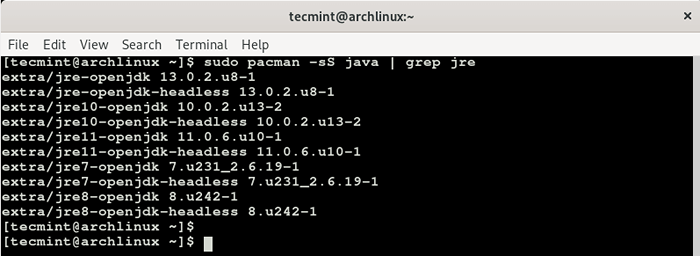 Recherchez la version Java dans Arch Linux
Recherchez la version Java dans Arch Linux Pour installer la dernière version de Jre, exécuter la commande.
$ sudo pacman -s jre-openjdk
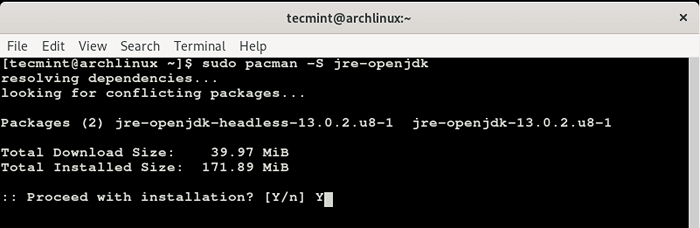 Installer Java Jre dans Arch Linux
Installer Java Jre dans Arch Linux Presse Y et frapper ENTRER pour procéder à l'installation de Jre et d'autres dépendances.
Étape 3: Installez JDK dans Arch Linux
Avec JRE installé, nous pouvons procéder à l'installation JDK sur notre Arch Linux système. Encore une fois, recherchons les versions de JDK qui sont disponibles en téléchargement.
$ sudo pacman -ss java | grep jdk
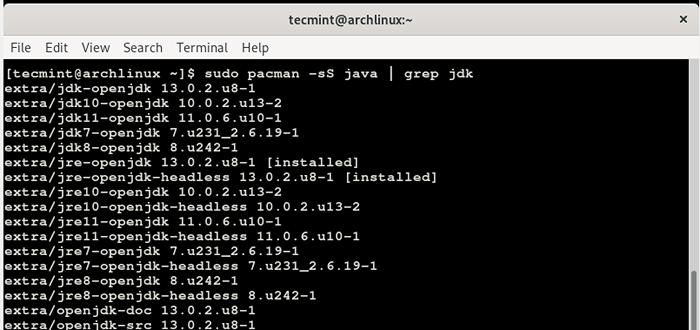 Recherchez la version Java JDK dans Arch Linux
Recherchez la version Java JDK dans Arch Linux La première option est généralement la dernière version, donc pour installer le dernier JDK, exécuter la commande.
$ sudo pacman -s jdk-openjdk
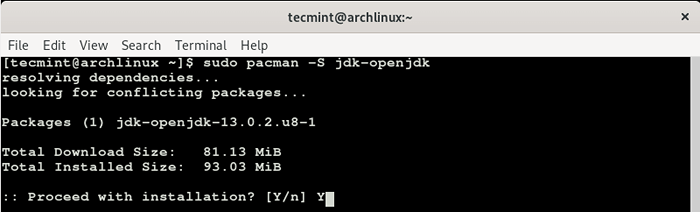 Installez JDK dans Arch Linux
Installez JDK dans Arch Linux Comme indiqué précédemment, appuyez sur Y Lorsqu'il est invité et frappé ENTRER Pour continuer le processus d'installation. Cela prendra un peu plus de votre temps, donc une certaine patience fera l'affaire.
À ce stade, nous avons réussi à installer JAVA sur notre Arch Linux système.
Pour vérifier que JAVA a en effet été installé, exécuter.
$ java -version $ qui java
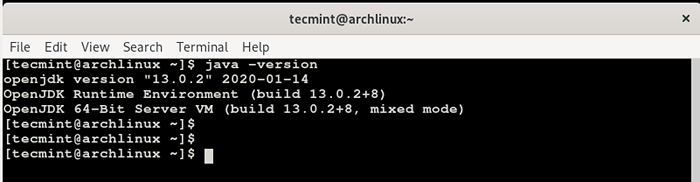 Vérifiez la version Java dans Arch Linux
Vérifiez la version Java dans Arch Linux  Vérifiez l'emplacement de la commande Java
Vérifiez l'emplacement de la commande Java Conclusion
Dans cet article, nous avons démontré comment vous pouvez installer Java sur Arch Linux. Vous pouvez maintenant procéder et installer des applications telles que Apache Tomcat, Maven, Jenkins, et Grade.
- « Comment installer et connecter un agent au serveur Pandora FMS
- Comment activer le module Apache Userdir sur RHEL / CENTOS »

